
Përmbajtje:
- Autor John Day [email protected].
- Public 2024-01-30 12:27.
- E modifikuara e fundit 2025-01-23 15:10.
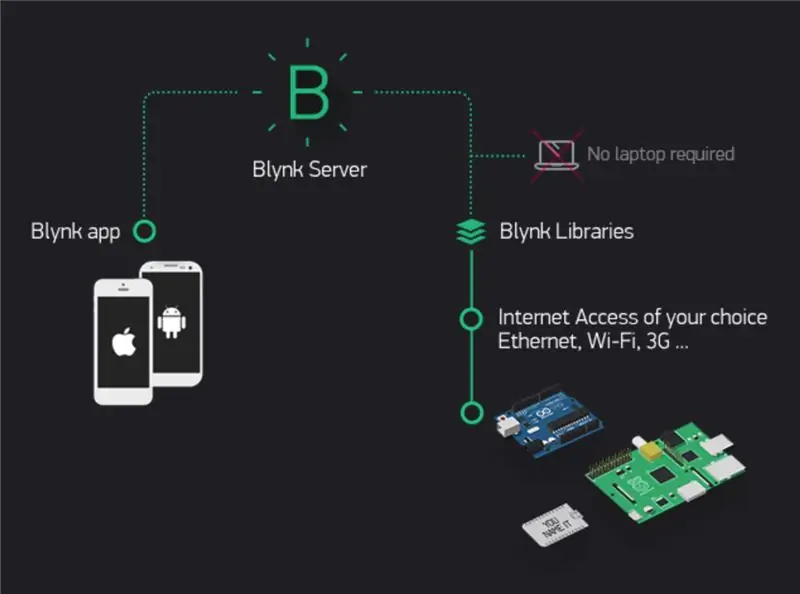
Ne do të përdorim Wemos D1 Mini Pro për të shtyrë kohën dhe datën në Aplikacionin Blynk.
Ju nuk do të keni nevojë të lidhni asnjë përbërës me Wemos D1 Mini Pro për këtë aktivitet.
Hapi 1: Krijoni një llogari Blynk
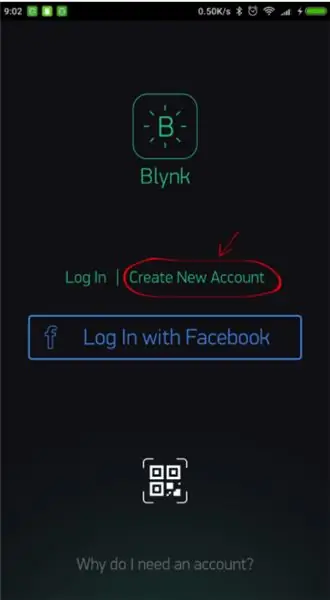
Pasi të shkarkoni Aplikacionin Blynk, do t'ju duhet të krijoni një llogari të re Blynk. Kjo llogari është e ndarë nga llogaritë e përdorura për Forume Blynk, në rast se ju tashmë keni një të tillë. Ne ju rekomandojmë të përdorni një adresë të vërtetë emaili sepse do të thjeshtojë gjërat më vonë.
Pse më duhet të krijoj një llogari? Një llogari është e nevojshme për të ruajtur projektet tuaja dhe për të pasur qasje në to nga pajisje të shumta nga kudo. Alsoshtë gjithashtu një masë sigurie. Ju gjithmonë mund të vendosni serverin tuaj privat Blynk (Lidhje me një faqe të jashtme.) Lidhje me një sit të jashtëm. dhe të ketë kontroll të plotë.
Hapi 2: Krijoni një Projekt të Ri
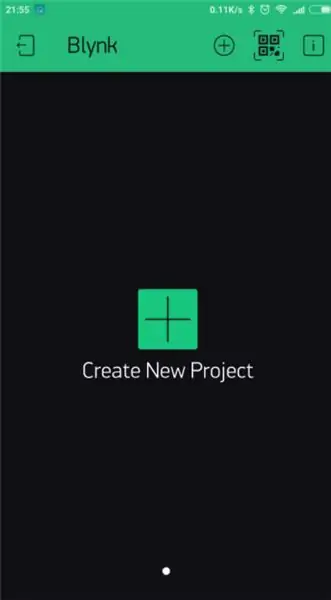
Pasi të keni hyrë me sukses në llogarinë tuaj, filloni duke krijuar një projekt të ri.
Hapi 3: Emri/Bordi/Lidhja
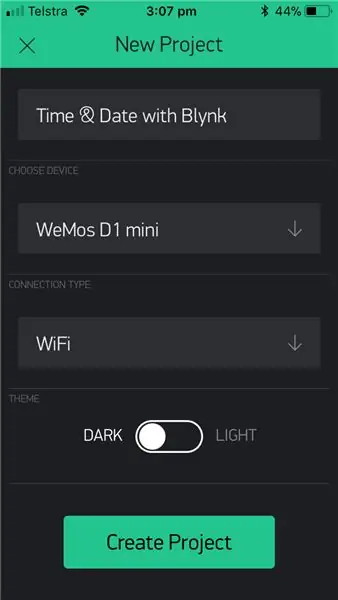
Jepini atij një emër dhe zgjidhni tabelën e duhur (Wemos D1 Mini). Tani klikoni në krijimin.
Hapi 4: Kodi i Vërtetimit
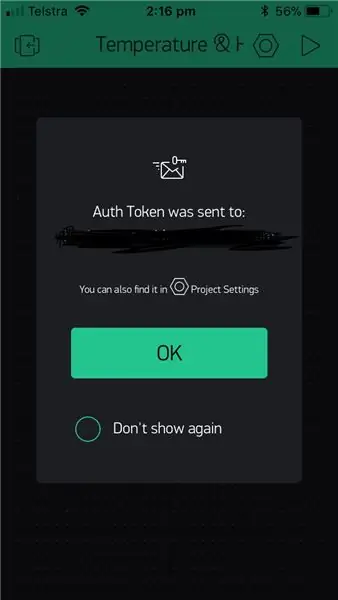
Shenja juaj e Autentifikimit do t'ju dërgohet me email dhe gjithashtu do të keni mundësi të hyni në të në cilësimet e projektit tuaj. Një numër i ri do të gjenerohet për secilin projekt që krijoni.
Hapi 5: Zgjidhni Widgets
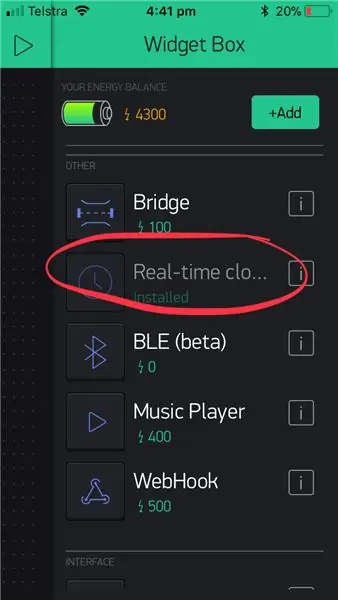
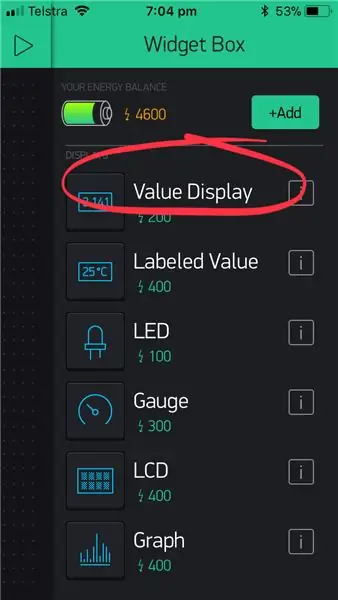
Shto pajisje shtesë
Kanavaca juaj e projektit është e zbrazët, le të shtojmë 3 pajisje shtesë - Dy pajisje shtesë me vlerë dhe një pajisje shtesë të orës në kohë reale. Prekni kudo në kanavacë për të hapur kutinë e miniaplikacioneve. Të gjitha pajisjet në dispozicion janë të vendosura këtu.
Hapi 6: Cilësimet e widget -it
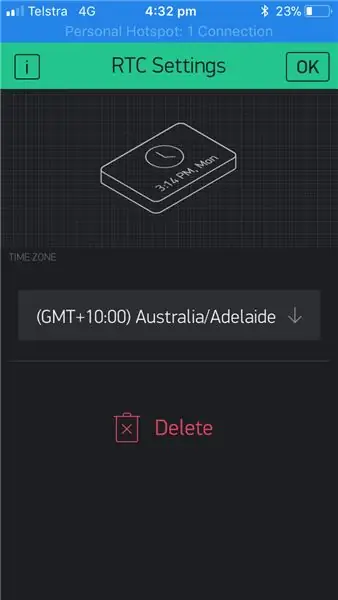

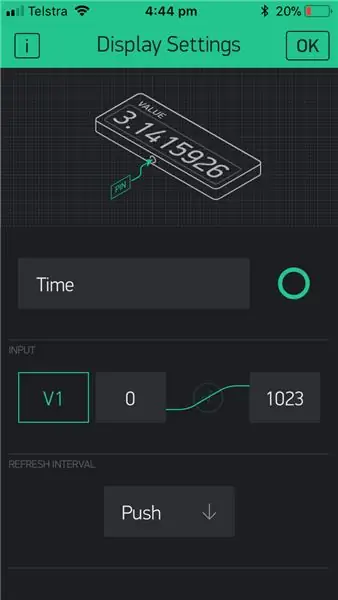
Drag-n-Drop-Prekni dhe mbani Widget për ta tërhequr atë në pozicionin e ri.
Cilësimet e widget -it - Çdo widget ka cilësimet e veta. Trokitni lehtë mbi widget për të arritur tek ata. Vendosini ato me cilësimet e mëposhtme.
Shënim: Zgjidhni zonën tuaj kohore.
Hapi 7: Drejtoni Projektin
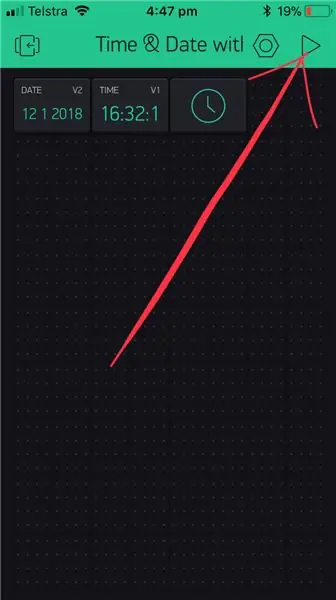
Kur të keni mbaruar me Cilësimet - shtypni butonin PLAY. Kjo do t'ju kalojë nga modaliteti EDIT në modalitetin PLAY ku mund të ndërveproni me pajisjen. Ndërsa jeni në modalitetin PLAY, nuk do të jeni në gjendje të tërhiqni ose konfiguroni pajisje të reja, shtypni STOP dhe kthehuni në modalitetin EDIT. Do të merrni një mesazh që thotë "Arduino UNO është jashtë linje". Ne do të merremi me këtë në pjesën tjetër.
Hapi 8: Kodi Arduino

Tani le të hedhim një vështrim në skicën shembull për një Wemos D1 Mini Pro. Vini re se ka tre përbërës kryesorë që do t'ju duhet të përfshini:
1. char auth = ""; Specifik për projektin tuaj (Aplikacioni Blynk).
2. char ssid = ""; Specifik për rrjetin me të cilin po lidhemi (emri i rrjetit). Ju gjithashtu mund të "hotspot" nga telefoni juaj.
3. kalimi i karbonit = ""; Specifik për rrjetin ku po lidhemi (fjalëkalim).
KODI
#define BLYNK_PRINT Serial
#përfshi #përfshi #përfshi
#përfshi
// Ju duhet të merrni Auth Token në Aplikacionin Blynk. // Shko te Cilësimet e Projektit (ikona e arrës). char auth = ""; // Kredencialet tuaja WiFi. // Vendosni fjalëkalimin në "" për rrjetet e hapura. char ssid = ""; kalimi i karbonit = ""; Kohëmatës BlynkTimer; WidgetRTC rtc; String currentTime; String currentDate; void setup () {// Debug console Serial.begin (9600); // pinMode (LED, OUTPUT); Blynk.begin (auth, ssid, pass); // Filloni të sinkronizoni kohën rtc.begin (); // Shfaq orën dixhitale çdo 10 sekonda timer.setInterval (10000L, clockDisplay); } void loop () {Blynk.run (); timer.run (); } void clockDisplay () {// Mund të telefononi orë (), minutë (),… në çdo kohë // Ju lutemi shihni shembuj të bibliotekës së kohës për detaje currentTime = String (orë ()) + ":" + minutë () + ": " + e dyta (); currentDate = String (ditë ()) + "" + muaj () + "" + vit (); Serial.print ("Koha aktuale:"); Serial.print (currentTime); Serial.print (""); Serial.print (dataDate aktuale); Serial.println (); // Dërgoni kohë aplikacionit Blynk.virtualWrite (V1, currentTime); // Dërgo datën në Aplikacionin Blynk.virtualWrite (V2, dateDate); }
Hapi 9: Kontrolloni APP për të parë rezultatet
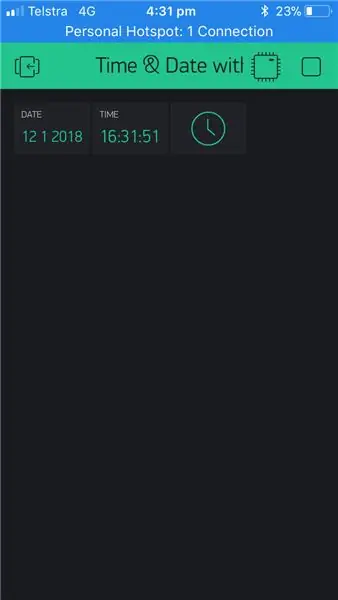
Kthehuni te Aplikacioni Blynk dhe kontrolloni lojën tuaj. Ju duhet të shihni datën dhe kohën aktuale.
Shënim: Unë kam vendosur kohën për të azhurnuar çdo 10 sekonda.
Hapi 10: Video
Shënim: Unë kam vendosur kohën për të azhurnuar çdo 10 sekonda.
Recommended:
Sensori i temperaturës për Arduino i aplikuar për COVID 19: 12 hapa (me fotografi)

Sensori i temperaturës për Arduino i aplikuar për COVID 19: Sensori i temperaturës për Arduino është një element themelor kur duam të matim temperaturën e një procesori të trupit të njeriut. Sensori i temperaturës me Arduino duhet të jetë në kontakt ose afër për të marrë dhe matur nivelin e nxehtësisë. Kështu është
Monitorimi i përshpejtimit duke përdorur Raspberry Pi dhe AIS328DQTR duke përdorur Python: 6 hapa

Monitorimi i përshpejtimit duke përdorur Raspberry Pi dhe AIS328DQTR Duke përdorur Python: Përshpejtimi është i kufizuar, mendoj sipas disa ligjeve të Fizikës.- Terry Riley Një cheetah përdor përshpejtim të mahnitshëm dhe ndryshime të shpejta në shpejtësi kur ndiqni. Krijesa më e shpejtë në breg, herë pas here, përdor ritmin e saj të lartë për të kapur prenë.
Shfaqja e datës, kohës dhe temperaturës duke përdorur XinaBox: 8 hapa

Shfaqja e datës, kohës dhe temperaturës duke përdorur XinaBox: Ekran i ftohtë OLED që tregon datën, kohën dhe temperaturën në Celsius dhe Fahrenheit duke përdorur Xinabox xChips bazuar në ESP8266
Roboti i kontrolluar nga Wi-Fi duke përdorur Wemos D1 ESP8266, Arduino IDE dhe Blynk App: 11 hapa (me fotografi)

Roboti i kontrolluar nga Wi-Fi duke përdorur Wemos D1 ESP8266, Arduino IDE dhe Blynk App: Në këtë tutorial unë ju tregoj se si të bëni një rezervuar robotik të kontrolluar nga Wi-Fi i kontrolluar nga një smartphone duke përdorur Blynk App. Në këtë projekt u përdor një tabelë ESP8266 Wemos D1, por gjithashtu mund të përdoren modele të tjera të pllakave (NodeMCU, Firebeetle, etj.), Dhe pr
8 Kontrolli i stafetës me NodeMCU dhe Marrës IR duke përdorur WiFi dhe IR Telekomandë dhe Aplikacion Android: 5 hapa (me fotografi)

8 Rele Control me NodeMCU dhe IR Receiver Using WiFi and IR Remote and Android App: Kontrolli i 8 ndërprerësve të stafetave duke përdorur nodemcu dhe marrësin ir mbi wifi dhe ir aplikacionin e largët dhe android. Ir i largët punon pavarësisht nga lidhja wifi. K ISTU ASHT A KLIKIM I VERSIONIT TP PPRDITSUAR KETU
